P&ID ライン リストは、指定された P&ID 図面に表示されるライン セグメントおよび関連コンポーネントを表します。使用可能なライン セグメントをクリックし、それに対応する Plant 3D オブジェクトを 3D モデルに配置できます。
- Plant 3D モデルを開きます。
- リボンで、[ホーム]タブ
 [パーツの挿入]パネル
[パーツの挿入]パネル  [P&ID ライン リスト]の順にクリックします。
[P&ID ライン リスト]の順にクリックします。 - [P&ID ライン リスト]ウィンドウで、次の操作を行います。
- ドロップダウン リストで、表示するラインとコンポーネントを含む P&ID 図面をクリックします。
- ツリー ビューで、[配管グループ]を展開します。ライン セグメントをクリックします。
- [配置]をクリックします。
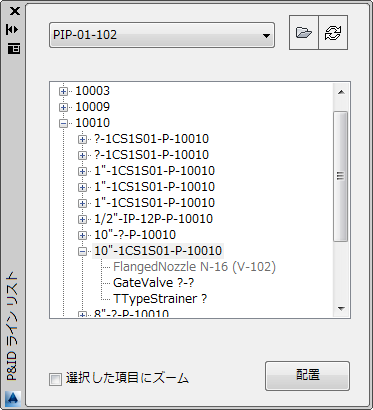
- 次のいずれかの操作を行います。
- サイズとスペックが一致する場合は、手順 5 に進みます。
- サイズまたはスペックが一致しない場合は、[サイズおよびスペックを選択]ダイアログ ボックス、次の操作を行います。
- [スペック]で、スペック(例: CS150)をクリックします。
- [サイズ]で、サイズ(例: 4”)をクリックします。
- 選択した項目がすべての状況に対応することが確実な場合は、[選択したサイズを常に[size]で置き換え]チェック ボックスをオンにします(スペックはサイズとともに保存されません)。
- [選択]をクリックします。 注: 必要なサイズが使用できない場合は、置き換えのサイズを指定して後から修正できます。選択した項目がすべての状況に対応するかどうか不明な場合は、[選択したサイズを常に[size]で置き換え]チェック ボックスをオンにしないでください。
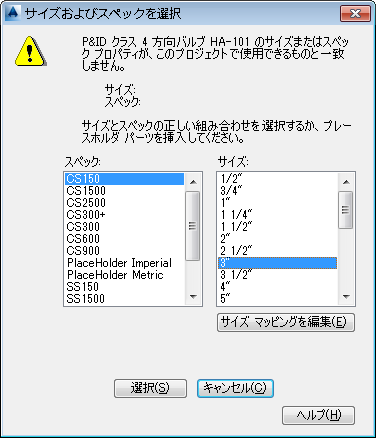
- 作図領域で、配管の始点の場所をクリックします。
- 配管の次の点をクリックします。
- 配管の追加の点のクリックを続けます。
- [Enter]を押します。